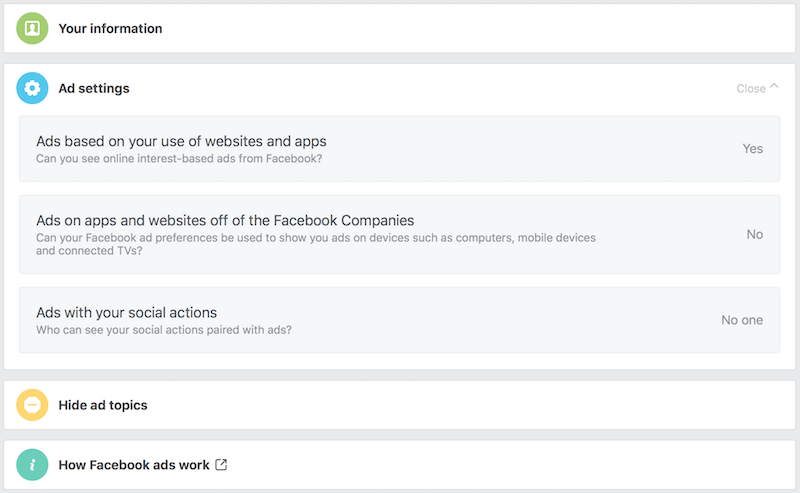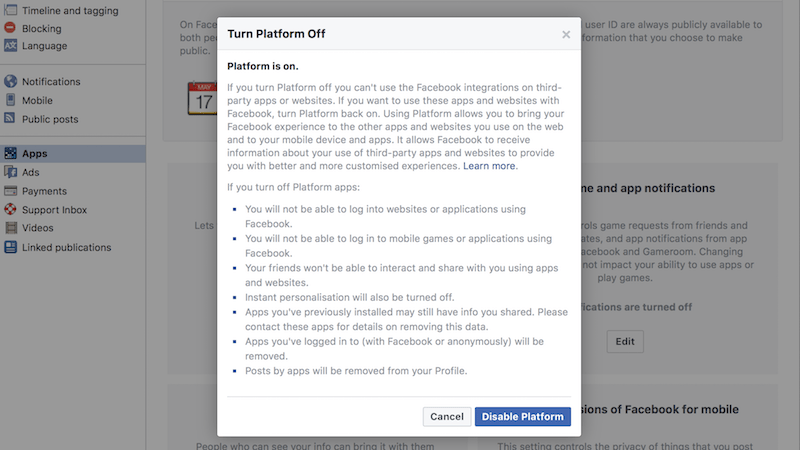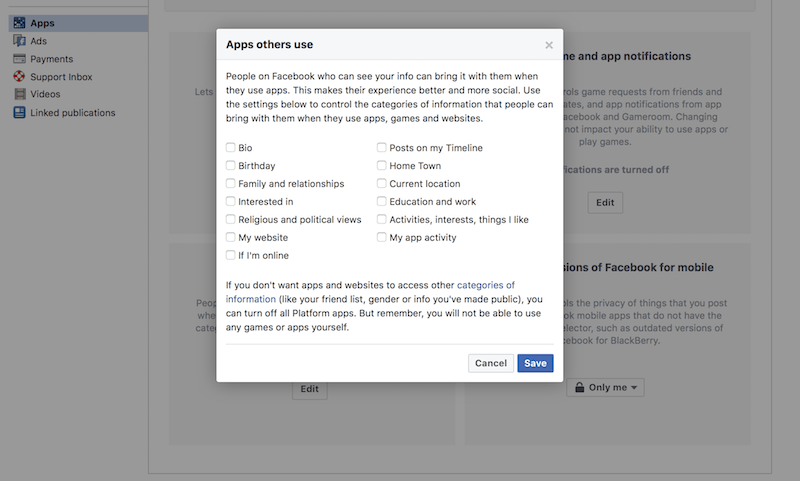Hogyan lehet megakadályozni, hogy az alkalmazások használhassák Facebook adatait Mivel a Cambridge Analytica galéria után a Facebook Ahhoz, hogy személyes adatai a figyelem középpontjába kerüljenek. Míg a Facebookról köztudott, hogy hirdetéseken keresztül keres pénzt, nem sokan tudják, hogy a vállalat hozzáférést biztosít adatai nagy mennyiségéhez a hirdetőknek, sőt a harmadik féltől származó alkalmazásoknak a Facebookon. Ha legközelebb tesztet csinálsz "személyiség tesztVedd észre, hogy lehet, hogy ez csak egy árnyékos művelet, amelyet egy olyan vállalat vezet, amely befolyásolni akarja a kritikus döntéseket, mint például az a párt, amelyben a hatalom átvételére szavaz.
Ez teszi a személyes adatait fegyverré a választásokon - vagy valami hétköznapibb, mintvásárlási döntés„Minden joga megvan ahhoz, hogy ezt megakadályozza. Ha teljesen le akarja állítani az ilyen típusú megfigyelést, akkor érdemes Törölje teljesen Facebook -fiókját , és talán még fiókokat is törölhet WhatsApp و Instagram. Ha ez nem lehetséges, kövesse az alábbi lépéseket, hogy korlátozza a harmadik féltől származó alkalmazások adatmennyiségét.
Ha asztali számítógépen vagy mobilon használja a Facebookot.
- Menj Facebook alkalmazás beállítások oldala .
- Le Alkalmazások, webhelyek és beépülő modulok , Kattintson a gombra Kiadás .
- Most kattintson letiltja a platformot .
Ha Android -on használja a Facebook alkalmazást:
- Nyissa meg az alkalmazást, és koppintson az ikonra A három vízszintes vonal a jobb felső sarokban.
- Görgessen le, és koppintson a lehetőségre Beállítások és adatvédelem .
- Kattintson a gombra Fiók beállítások .
- Kattintson Alkalmazások .
- Kattintson Elsődleges jog .
- Kattintson a gombra Kiadás .
- Kattintson Kapcsolja ki a platformot .
Ha iOS -en használja a Facebook alkalmazást:
- Nyissa meg az alkalmazást, és koppintson az ikonra A három vízszintes vonal jobb alsó sarokban.
- Görgessen le, és koppintson a lehetőségre Beállítások .
- Kattintson Fiók beállítások .
- Görgessen lefelé Alkalmazások .
- Kattintson Elsődleges jog .
- Kattintson a gombra Kiadás .
- Kattintson Kapcsolja ki a platformot .
Ezzel eltávolítja az összes harmadik féltől származó alkalmazást a profiljából Facebook. Ne feledje, hogy ez hatással lehet más alkalmazások használatára. Ha például a Facebook használatával jelentkezik be alkalmazásokba vagy webhelyekre, akkor ez letiltja. Mindezen alkalmazásokban és webhelyeken vissza kell állítania jelszavát. Ezenkívül elveszíti a hozzáférést az esetleg használt Facebook -alkalmazásokhoz.
Ha ez egy nagyon drasztikus lépés, akkor érdemes megpróbálnia korlátozni azokat az információkat, amelyeket harmadik féltől származó alkalmazásoknak a Facebook-on használhat. Ha asztali vagy mobilböngészőn keresztül éri el a Facebookot, kövesse az alábbi lépéseket:
- Menj Facebook alkalmazás beállítások oldala a weboldalon.
- Görgessen lefelé Alkalmazások, amelyeket mások használnak
- Kattintson a gombra Kiadás . Itt láthatja a Facebookon végzett ellenőrzés valódi mértékét. Még akkor is, ha nem engedélyezi az alkalmazásoknak az Ön adatainak felhasználását, barátai akaratlanul is megoszthatják személyes adatait harmadik féltől származó alkalmazásokkal. Ez magában foglalja a születési dátumot, a családot, a kapcsolatokat, az alkalmazástevékenységeket és azt is, hogy online van -e.
- a kijelölés megszüntetése Ezután kattintson mindenre mentés .
Ha Android -on használja a Facebook alkalmazást:
- Nyissa meg az alkalmazást, és koppintson az ikonra A három vízszintes vonal a jobb felső sarokban.
- Görgessen le, és koppintson a lehetőségre Beállítások és adatvédelem .
- Kattintson a gombra Fiók beállítások .
- Kattintson Alkalmazások .
- Kattintson Alkalmazások, amelyeket mások használnak .
- a kijelölés megszüntetése minden.
Ha iOS -hez tartozó Facebookot használ, kövesse az alábbi lépéseket:
- Nyissa meg az alkalmazást, és koppintson az ikonra A három vízszintes vonal jobb alsó sarokban.
- Görgessen le, és koppintson a lehetőségre Beállítások .
- Kattintson Fiók beállítások .
- Görgessen lefelé Alkalmazások .
- Kattintson Alkalmazások, amelyeket mások használnak .
- a kijelölés megszüntetése minden.
Ez gyorsan korlátozza a Facebookkal megosztott információk mennyiségét. Ne feledje, hogy használhatja Facebook Messenger Facebook -fiók nélkül Abban az esetben, ha kapcsolatba kell lépnie néhány emberrel a közösségi oldalakon.
Korlátozhatja a Facebook -hirdetőkkel megosztott információkat is. Ha mobilböngészőt vagy Facebook -ot használ asztali számítógépen, kövesse az alábbi lépéseket.
- Menj Hirdetésbeállítások oldal Tovább Facebook .
- Kattintson a gombra Hirdetésbeállítások .
- Ezután kattintson Hirdetések a webhelyek és alkalmazások használata alapján Azután kikapcsolni .
- majd kattintson Kattintson a hirdetésekre a Facebook -vállalatokon kívüli alkalmazásokban és webhelyeken az előző oldalon, és kattintson لا .
- Kattintson a gombra Hirdetések a közösségi tevékenységeimmel és kattintson Senki" .
Ha a Facebookot Androidon használja, kövesse az alábbi lépéseket.
- Nyissa meg az alkalmazást, és koppintson az ikonra A három vízszintes vonal a jobb felső sarokban.
- Görgessen le, és koppintson a lehetőségre Beállítások és adatvédelem .
- Kattintson a gombra Fiók beállítások .
- Kattintson Hirdetések .
- Kattintson a gombra Hirdetésbeállítások .
- Kattintson a gombra Hirdetések a webhelyek és alkalmazások használata alapján Azután kikapcsolni .
- majd kattintson Kattintson a hirdetésekre a Facebook -vállalatokon kívüli alkalmazásokban és webhelyeken az előző oldalon, és kattintson لا .
- Kattintson a gombra Hirdetések a közösségi tevékenységeimmel és kattintson Senki" .
Ha a Facebookot iOS rendszeren használja, kövesse az alábbi lépéseket a hirdetők hozzáférésének korlátozásához a Facebook -adatokhoz:
- Nyissa meg az alkalmazást, és koppintson az ikonra A három vízszintes vonal jobb alsó sarokban.
- Görgessen le, és koppintson a lehetőségre Beállítások .
- Kattintson a gombra Fiók beállítások .
- Kattintson Hirdetések .
- Kattintson a gombra Hirdetésbeállítások .
- Kattintson a gombra Hirdetések a webhelyek és alkalmazások használata alapján Azután kikapcsolni .
- majd kattintson Kattintson a hirdetésekre a Facebook -vállalatokon kívüli alkalmazásokban és webhelyeken az előző oldalon, és kattintson لا .
- Kattintson a gombra Hirdetések a közösségi tevékenységeimmel és kattintson Senki" .